Раздел: Документация
0 ... 26 27 28 29 30 31 32 ... 123 Команда Угловой размер позволяет проставить простой угловой размер. Для вызова команды нажмите кнопку (Угловой размер) на инструментальной панели Размеры. Укажите курсором первый базовый объект. Одна из его конечных точек будет принята за первую точку привязки создаваемого размера т1, затем укажите второй базовый объект. Одна из его конечных точек будет второй точкой привязки размера т2. Укажите точку тЗ, определяющую положение размерной линии и надписи. Те концы базовых отрезков, ближе к которым окажется размерная линия, будут приняты за точки привязки размера. В поле Текст на вкладке Размер отображается автоматически сформированная размерная надпись. Чтобы вызвать диалог редактирования и настройки размерной надписи, щелкните мышью по этому полю. Настройка параметров размеров (выбор вида стрелки, способа размещения текста и т. п.) на вкладке Параметры (см. рис. 1.86). Команда Угловой от общей базы позволяет построить группу угловых размеров с общей базой. Для вызова команды нажмите кнопку -(Угловой от общей базы) на инструментальной панели Размеры. Укажите первый базовый отрезок, общий для группы создаваемых размеров, затем второй базовый отрезок для первого размера группы. Укажите точку тЗ, определяющую положение размерной линии. Последовательно укажите вторые базовые отрезки и точку тЗ для остальных размеров группы. По умолчанию ориентация размера определяется системой автоматически: устанавливается угловой размер, который образован точкой на первом объекте, ближайшей к месту указания этого объекта, точкой пересечения объектов или их продолжений и точкой на втором объекте, ближайшей к сту указания этого объекта. Если этот угол острый, в группе Тип на вкладке Размеры становится активным переключатель на острый угол, если тупой - переключатель на тупой угол. При необходимости с помощью указанных переключателей можно изменить предложенный системой способ простановки, в том числе включить простановку угла больше 180° (автоматический выбор этого варианта невозможен). В поле Текст на вкладке Размер, расположенной на Панели свойств Текст , отображается автоматически сформированная величина угла. Чтобы вызвать диалог редактирования и настройки размерной надписи, щелкните мышью в этом поле. Настройка параметров размеров (выбор вида стрелки, способа размещения текста и т. п.) осуществляется на вкладке Параметры (см. рис. 1.86). Группа размеров, построенная с помощью команды Угловой от общей базы, не является единым объектом - это несколько простых угловых размеров, первые базовые отрезки которых совпадают. Поэтому, если у всех размеров группы должны быть одинаковые параметры (например, расположенные на полке надписи или стрелки определенного типа), необходимо после настройки первого размера включить опцию (По умолчанию) на вкладке Параметры. Для перехода к простановке группы размеров от другой базы на- жмите кн о 11 ку(Указать заново) на Панели специального управления и укажите новый базовый отрезок. Команда Угловой цепной позволяет построить цепь угловых размеров. Для вызова команды нажмите кнопку (Угловой цепной) на инструментальной панели Размеры. Укажите первый базовый отрезок, затем второй базовый отрезок. Укажите точку тЗ, определяющую положение размерной линии. Это положение будет одинаковым для всех размеров цепи. После чего последова-укажите второй базовый отрезок для остальных размеров цепи. В поле Текст на вкладке Размер Панели свойств отображается автоматически сформированная размерная надпись. Чтобы вызвать диалог редактирования и настройки размерной надписи, щелкните мышью в этом поле. Настройка параметров размеров (выбор вида стрелки, способа размещения текста и т. п.) осуществляется на вкладке Параметры (см. рис. 1.86). Все базовые отрезки, указываемые для построения цепного углового размера, должны проходить через одну точку - центр окружности, содержащей размерные липни. Группа размеров, построенная с помощью команды Цепной угловой, не является единым объектом - это цепь простых угловых размеров, составленная по определенным правилам (первый базовый отрезок каждого последующего размера совпадает со вторым базовым отрезком предыдущего; размерные линии расположены на одной окружности). Поэтому, если у всех размеров цепи должны быть одинаковые параметры (например, расположенные на полке надписи или стрелки определенного типа), необходимо после настройки первого размера включить опцию По умолчанию на вкладке Параметры. Для перехода к простановке другого цепного размера нажмите кнопку [[Указать заново) на Панели специального управления и укажите новый базовый отрезок. Команда Угловой с общей размерной линией позволяет построить группу угловых размеров с общей размерной линией. Для вызова команды нажмите кнопку (Угловой с общей размерной линией) на инструментальной панели Размеры. Укажите первый базовый отрезок, затем укажите второй базовый отрезок. Укажите точку определяющую положение размерной линии. Это положение будет одинаковым для всех размеров группы, затем укажите вторые базовые отрезки для остальных размеров группы. В поле Текст Тент на вкладке Размер Панели свойств отображается автоматически сформированная размерная надпись. Чтобы вызвать диалог редактирования и настройки размерной надписи, щелкните мышью в этом поле. Все базовые отрезки, указываемые для построения углового размера с общей размерной линией, должны проходить через одну точку - центр окружности, содержащей размерные линии. Группа размеров, построенная с помощью команды Угловой с общей размерной линией, не является единым объектом - это цепь угловых размеров с совпадающими первыми базовыми отрезками и специальным образом расположенными размерными надписями. Поэтому, если у всех размеров группы должны быть • Интерфейс системы KOMnAC-3DV7 одинаковые параметры (например, стрелки определенного типа), необходимо после настройки первого размера включить опцию W IQojjMjJjjaMjw j (Поумолча-нию) на вкладке Параметры Панели свойств. Для создания другой раз+ i 1 меров с общей размерной линией нажмите кнопку Указать заново на Панели специального управления и укажите новый базовый отрезок. Ориентация каждого размера цепи определяется системой автоматически. В группе Тип на вкладке Размер активизируется переключатель, соответствующий этой ориентации. Команда Угловой с обрывом позволяет проставить угловой размер с обрывом. Для вызова команды нажмите кнопку Угловой с обрывом) на инструментальной панели Размеры. Укажите курсором отрезок, который будет базовым для размера с обрывом. Выбранный объект будет подсвечен. Если вы случайно ошиблись при выборе объекта, нажмите кнопку (Сказать заново) на Панели специального управления и выберите новый базовый отрезок, затем укажите ось симметрии размера. Этой осью может быть любой прямолинейный объект: отрезок, звено ломаной, сторона многоугольника или вспомогательная прямая. Для ориентации размера укажите точку тЗ, определяющую положение размерной линии и ее длину. На рис. 1.90 показаны следующие способы простановки угловых размеров: Угловой от общей базы, Угловой цепной, Угловой с общей размерной линией и Угловой с обрывом. 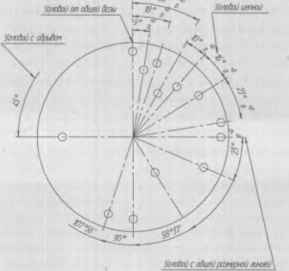 0 ... 26 27 28 29 30 31 32 ... 123
|
